Cum să vă diagnosticați senzorii Samsung folosind * # 0 * # (09.15.25)
Știm cu toții că smartphone-urile moderne au caracteristici uimitoare, cum ar fi senzorii biometrici și ecranele tactile, care le permit să simtă activitățile din jurul lor. Cu toate acestea, majoritatea acestor dispozitive au și alte forme de senzori care le-ar permite să facă mai mult decât ne putem imagina. Acum, dacă dețineți un telefon Samsung, știați că puteți profita de o anumită caracteristică pentru a verifica și a verifica dacă toți senzorii încorporați ai dispozitivului dvs. funcționează corect? Da, este corect. Deși necunoscute pentru majoritatea utilizatorilor Samsung, majoritatea versiunilor Galaxy au un meniu de diagnosticare care poate fi accesat prin introducerea unui cod secret. Pentru a afla mai multe despre modul de diagnosticare, citiți mai departe.
Cum să accesați meniul de diagnosticare secret SamsungIată un mic head-up. Meniul de diagnosticare nu este disponibil pentru toți utilizatorii. Anumiți operatori precum Sprint și Verizon au blocat acest meniu pe tabletele și smartphone-urile lor Samsung. Cu toate acestea, se spune că smartphone-urile mai noi de la Sprint au deja această funcționalitate. Pentru a deschide meniul de diagnosticare secret al smartphone-urilor Samsung, introduceți codul * # 0 * # utilizând tastatura. Apoi se va deschide meniul de diagnosticare secret. Deoarece procesul este automat, nu trebuie să atingeți butonul de apel pentru a activa comanda. Dacă ați introdus deja codul și nu s-a întâmplat nimic, aceasta înseamnă doar că funcția nu este disponibilă pe dispozitivul dvs. După ce introduceți codul și ați accesat cu succes meniul de diagnosticare, puteți efectua următoarele teste ale senzorului Samsung:
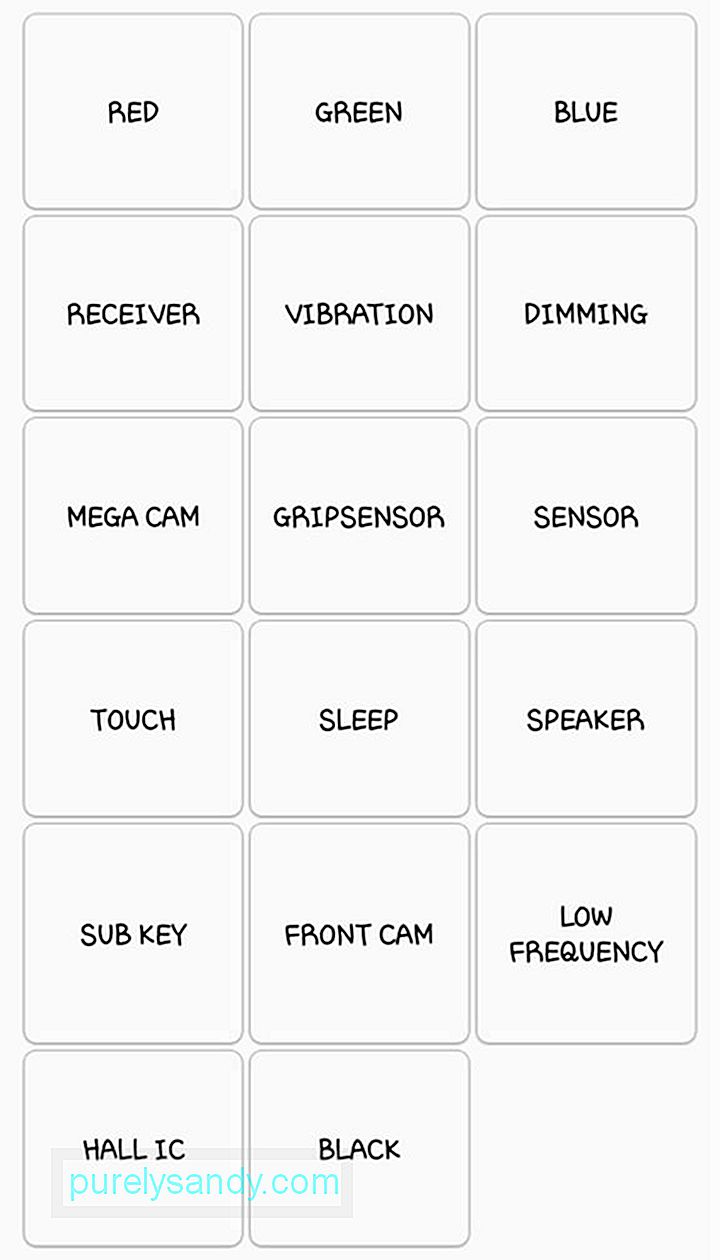
Aceste teste vă permit să verificați spectrul de culoare roșu, verde și albastru al receptorului dvs., arătând intens culoarea selectată. Pentru a reveni la meniul principal de diagnosticare, pur și simplu atingeți ecranul.
2. Receptor și vibrațiiEfectuați aceste teste pentru a verifica caracteristicile receptorului și vibrațiilor receptorului. Când atingeți butonul Receptor , veți fi direcționat către un ecran alb care este însoțit de un ton de apel sonor. Atingeți de două ori butonul Înapoi când ați terminat.
Pentru a verifica motorul de vibrații al dispozitivului, atingeți butonul Vibrație din meniul principal. Ecranul se va înnegri după ce atingeți butonul. Va fi urmat de vibrații constante. Dacă doriți să ieșiți, atingeți pe ecran o dată. Veți fi direcționat apoi la meniul principal de diagnosticare.
3. Mega CamPentru a testa camera principală a dispozitivului, atingeți butonul Mega Cam din meniul principal de diagnosticare. Pentru a mări și micșora, utilizați butoanele volum . Pentru a face o fotografie, apăsați butonul cameră din partea de jos a ecranului. În mod implicit, blițul este pornit, iar imaginile sunt salvate automat în galeria dispozitivului. Pentru a ieși din test, trebuie doar să atingeți butonul Înapoi și veți reveni la meniul principal de diagnosticare.
4. DimmingDupă ce atingeți butonul Dimming din meniul principal de diagnosticare, veți ajunge la un ecran roșu, albastru și verde. Ecranul va alterna în cele din urmă între strălucire și estompare ori de câte ori îl atingeți. Dacă doriți să ieșiți pe pagina principală de testare, utilizați doar butonul creștere a volumului .
5. SenzorAcest test vă aduce la o pagină care găzduiește câțiva senzori, inclusiv accelerometru, barometru, senzor de proximitate, senzor de lumină, giroscop, HRM, senzor magnetic și un scaner de amprentă. Vom discuta în detaliu acești senzori mai jos:
AccelerometruUn accelerometru este un senzor crucial utilizat pentru a detecta orientarea curentă a receptorului. Se bazează în primul rând pe accelerația liniară a mișcărilor pentru măsurători. Pentru a testa acest senzor, puteți să atingeți Test imagine pentru a verifica tranziția imaginilor de la peisaj la portret sau Grafic pentru a evalua cât de bine detectează mișcările accelerometrul atunci când dispozitivul este scuturat în sus și în jos.
Senzor de proximitateAcest test va evalua senzorul de proximitate al receptorului, care este responsabil pentru oprirea ecranului ori de câte ori receptorul este aproape de față, de exemplu, în timpul apelurilor telefonice, pentru a preveni atingerea accidentală a butonului. Pentru a testa acest senzor, acoperiți ecranul dispozitivului cu mâna. Dacă senzorul este în stare excelentă, ecranul ar trebui să devină verde.
BarometruBarometrul este caracteristica responsabilă de urmărirea altitudinii dispozitivului dvs. pentru a oferi locații GPS precise. Pentru a testa acest senzor, atingeți Barometru Selftest . Un test automat va începe instantaneu. Apoi vă va informa dacă senzorul funcționează sau nu.
Senzor de luminăSenzorul de lumină este responsabil pentru detectarea luminii din jur. Pentru a testa acest senzor, atingeți butonul Senzor de lumină și expuneți dispozitivul la condiții cu luminozitate variabilă. Există trei niveluri de lumină înregistrate, începând de la nivelul 1 pentru lumini slabe până la nivelul 3 pentru lumini foarte strălucitoare.
GiroscopAcest senzor este responsabil de măsurarea rotației dispozitivului dvs. Funcționează împreună cu accelerometrul pentru a evalua mișcarea generală. Pentru a testa giroscopul, puteți efectua un test manual atingând Grafic sau Afișare sau rotiți receptorul și vedeți rezultatele în grafic liniar sau numere reale. O altă modalitate de a testa giroscopul telefonului dvs. este să atingeți Gyro Selftest . Va da rezultate atât pentru axa X, cât și pentru axa Y.
Senzor magneticPentru a testa senzorul magnetic al dispozitivului dvs., atingeți butonul Selftest . Un test automat va începe să verifice dacă senzorul magnetic al receptorului dvs. a trecut sau nu. Dacă doriți să testați manual acest senzor, apăsați butonul Power Noise Test . După aceea, obțineți un magnet și rulați-l în jurul receptorului.
Senzor de amprentăSelectați acest test dacă doriți să verificați scanerul de amprentă al receptorului. Pentru a începe testul, atingeți Scanare normală . Toate componentele scanerului dvs. de amprentă vor fi testate dacă funcționează corect. Pentru a afla mai multe despre versiunea de firmware a senzorului de amprentă, atingeți Informații despre senzor .
HRMTestul HRM va verifica monitorul ritmului cardiac al telefonului. Poate fi realizat în două moduri. Puteți atinge butonul Start de sub fila HRM , astfel încât să fiți condus la pagina Test HRM. De acolo, puteți testa monitorul ritmului cardiac al dispozitivului dvs. punând degetul pe senzor. O altă modalitate de a efectua testul este prin testul HRM EOL. Pentru a face acest lucru, trebuie să puneți telefonul pe o suprafață plană și să îl păstrați nemișcat. În caz contrar, va înregistra diferite erori.
6. AtingețiEcranul tactil este una dintre cele mai importante caracteristici ale telefonului dvs. pe care trebuie să le testați. Pentru a porni testul și a detecta orice zone moarte, apăsați butonul Atingeți . Începeți urmărirea pătratelor afișate pe ecran. Ar trebui să devină verde dacă ecranul dvs. tactil funcționează bine. După ce ați terminat, veți fi readus automat la meniul principal de diagnosticare. De asemenea, puteți apăsa butonul de creștere a volumului pentru a ieși.
7. DormiPentru a testa funcția de repaus a dispozitivului, atingeți butonul Repaus . Telefonul dvs. va fi imediat pus în modul repaus. Pentru a vă trezi dispozitivul, faceți cum ați face de obicei. Veți fi apoi readus la meniul principal.
8. DifuzorTestați ieșirea audio a dispozitivului atingând butonul Difuzor . Acesta va reda instantaneu o probă de melodie pe care o puteți asculta. De îndată ce ați verificat că difuzoarele sunt în stare excelentă, atingeți din nou butonul Difuzor și testul se va încheia.
9. Tasta secundarăAcest test vă va verifica butoanele hardware. Dacă un comutator funcționează corect, culoarea ecranului se schimbă automat. Pentru a reveni la pagina principală de diagnosticare, atingeți butonul de ieșire.
10. Camă frontalăDupă cum sugerează și numele, acest test este conceput pentru a testa camera frontală a receptorului. Pentru a începe, atingeți butonul Cam frontal . Dacă faceți acest lucru, vă veți ridica camera frontală, permițându-vă să capturați un selfie. La fel ca și testarea camerei principale a dispozitivului, toate fotografiile de testare pe care le-ați capturat vor fi salvate automat în galeria dvs. După ce ați terminat testul, atingeți de două ori butonul Înapoi.
11. Senzor de prindereÎn mod interesant, telefonul dvs. Samsung are senzori de prindere care vă detectează prinderea. Pentru a le testa, atingeți butonul Senzor de prindere . După aceea, urmați pașii și eliberați mânerul atunci când vi se indică. Dacă senzorul de prindere funcționează corect, ar trebui să vedeți un ecran albastru cu mesajul „Functionare”. Pentru a încheia testul, atinge de două ori butonul Înapoi.
12. Sala ICIC Hall este un senzor care detectează câmpurile magnetice din jurul dispozitivului. Funcția sa cea mai evidentă este recunoașterea capacelor magnetice, care adorm automat un receptor odată ce capacul flip atinge dispozitivul. Cu toate acestea, testul nu va face prea mult. Vă arată doar un mesaj care vă spune că IC-ul funcționează bine.
13. MST și MLCMST, care înseamnă transmisie magnetică sigură, permite unui dispozitiv să utilizeze temporar un telefon ca card de credit. Acest senzor inventiv este utilizat de furnizorii de servicii de plată, care în cazul Samsung este Samsung Pay. Pe de altă parte, MLC este o tehnologie care profită de senzorii de amprentă ai receptorului. La fel ca Hall IC, nu există o modalitate evidentă de a testa aceste caracteristici. Veți primi doar un mesaj care vă va spune că funcțiile MLC și MST funcționează.
14. Emulator de coduri de barePentru a testa capacitatea dispozitivului dvs. de a genera și citi coduri de bare, atingeți butonul Test cod emulator de bare . Apare apoi o nouă pagină cu diverse coduri de bare. De acolo, puteți atinge un cod de bare și le puteți scana cu un alt scaner de coduri de bare. După ce ați terminat testul, atingeți de două ori butonul Înapoi.
15. Camera IrisAcest test este conceput pentru a evalua și evalua starea camerei cu infraroșu iris a dispozitivului. Este funcția pe care o folosiți pentru a debloca dispozitivul. Pentru a testa camera iris, atingeți butonul Test camera Iris . Camera iris va fi apoi trasă în sus. Vi se va solicita să vă aliniați ochii cu camera. Dacă ți-a scanat cu succes irisul, acesta se va închide automat și vei fi condus înapoi la meniul principal de diagnosticare.
16. LEDAcest test este destinat să verifice lumina de notificare LED a receptorului. Pentru a rula testul, apăsați butonul LED . Atingeți ecranul pentru a schimba culoarea LED-ului din roșu, verde și albastru. Pentru a încheia testul, atingeți din nou ecranul.
17. Frecvență joasăFrecvența joasă este un test care va verifica căștile dispozitivului. Pentru a începe testarea, atingeți butonul Frecvență scăzută . Veți vedea apoi o pagină cu frecvențele de 100 Hz, 200 Hz și 300 Hz. De fiecare dată când selectați o frecvență, așezați-vă urechea pe casca dispozitivului. Verificați dacă există sunete zgomotoase. După terminarea testului, reveniți la meniul principal de diagnosticare atingând de două ori butonul Înapoi.
Cum să ieșiți din meniul de diagnosticareDupă ce ați terminat de testat caracteristicile receptorului Samsung, puteți închide acum meniul de diagnosticare. Pentru a face acest lucru, atingeți butonul Înapoi de două ori și veți fi readus la apelatorul telefonic al dispozitivului. Ieșiți așa cum ați face în mod normal.
Acum, după ce ați verificat că toți senzorii dispozitivului dvs. sunt într-o formă bună, este timpul să vă îmbunătățiți performanța dispozitivului cu instrumentul Android Cleaner. Acest instrument închide toate programele sau aplicațiile care rămân în urmă pentru a vă asigura că profitați la maximum de dispozitivul dvs. Samsung.
Video YouTube.: Cum să vă diagnosticați senzorii Samsung folosind * # 0 * #
09, 2025

